Oglas
Najnovejša posodobitev doda funkcije iOS različica Amazonovega bralnika Kindle zato je za branje e-knjig in dokumentov PDF bolj uporaben kot Apple lastne iBooks.
Če želite brati knjige na iPadu, vas je zajemal program Kindle. Prvih nekaj poglavij Kindle knjig lahko brezplačno prenesete in jih kupite, preberete in sinhronizirate zbirko, obvestila in zadnjo stran, prebrano v napravah iOS, Kindle Fire, Mac, Android in Windows Phone 8 naprave.
Če želiš zgraditi impresivno knjižnico e-knjig Navodila za začetnike o nastavitvi knjižnice Ebook na iPadihNedavno napovedani iPad mini skupaj s podobnimi digitalnimi tablicami, kot sta Kindle Fire in Nexus 7, omogoča skoraj popolne e-bralne naprave. Od blizu branja v papirju do enostavnega prenosa in arhiviranja ... Preberi več in jo uporabite v študijske namene, najnovejši dodatki kindle aplikacije pa že tako odlično funkcijo naredijo korak naprej.
Organizirajte svojo zbirko
Po posodobitvi iOS 7 je Amazon končno dodal način organizacije knjig, vključno z vzorčnimi različicami, v zbirke. Funkcija omogoča organizacijo, ki presega standardne kategorije Knjige in Dokumente, do katerega hitro dostopate s pritiskom na gumb v zgornjem levem kotu menija.
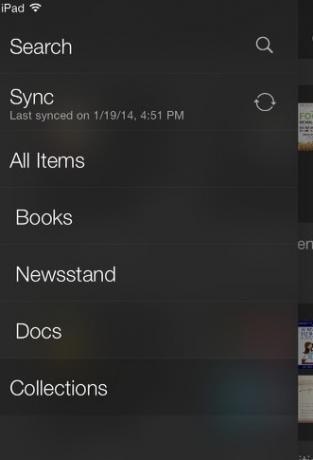
Če niste nov Kindle, lahko med ustvarjanjem ustvarjate in dodajate knjige v zbirke. Če želite dodati nedavno preneseno knjigo, dolgo pritisnite na ovitek in tapnite Dodaj v zbirko. Od tam tapnite gumb plus „+“, da ustvarite novo zbirko in ji dodate izbrano knjigo.
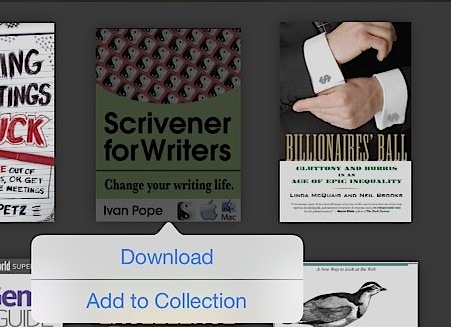
Če želite obstoječe predmete organizirati v zbirke, izberite Zbirke na spustni stranski vrstici, nato v zgornjem desnem kotu sledi plus "+", in dajte novi kolekciji ime. Lahko poiščete svojo zbirko in tapnete knjige, ki jih želite dodati, ali pa uporabite funkcijo iskanja, da poiščete knjige, ki bi lahko šle v zbirko.
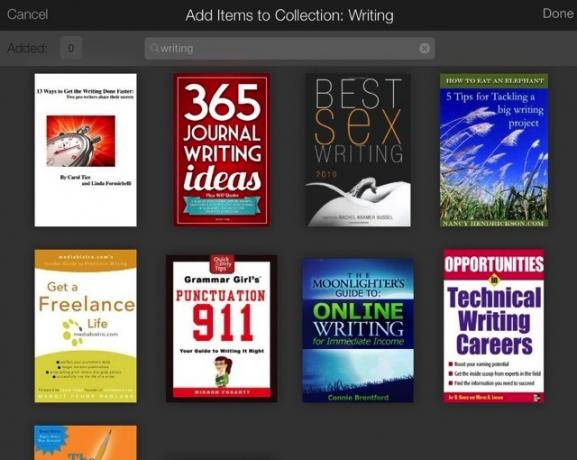
Ustvarite lahko toliko poljubnih zbirk.
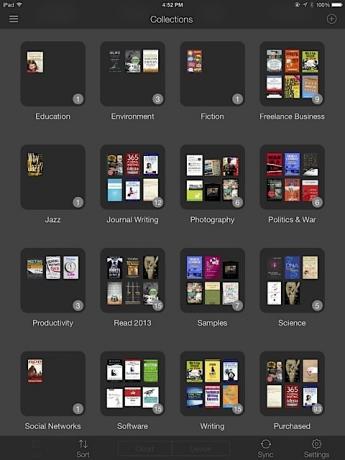
Zaznamki, poudarki in opombe
Aplikacija Kindle zdaj vključuje tudi večbarvne označevalce, kar je zelo pomembno za študijske namene, aplikacija pa celo naredi preproste poudarke. Samo tapnite na začetek odlomka in povlecite čez, da označite. Niso potrebne dodatne pipe; deluje tako kot uporaba rumenega označevalca.
Če želite spremeniti barvo poudarka, se dotaknite označenega odlomka in v pojavnem oknu izberite drugo barvo. Zadnja barva, ki jo izberete, bo uporabljena v naslednjem poudarku.
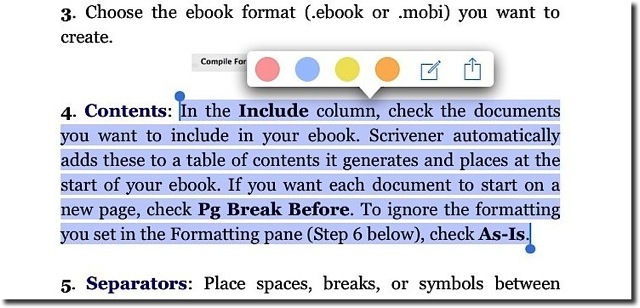
Opazite, da pojavni meni vsebuje tudi gumb za dodajanje opomb (ki niso vdelane, vendar se pojavljajo na ločeni strani prenosnega računalnika) in izmenjavo povezave do označenega prehoda na Twitter ali Facebook. Gumb zaznamkov najdete v zgornjem desnem kotu vsake strani.
Na področju komentarjev in elementov menijev ima Apple-jev iBooks še nekaj funkcij, ki jih Amazon primanjkuje. Poleg večbarvnih označevalcev iBooks uporabnikom omogoča tudi dejansko kopiranje odlomkov knjig v odložišče, tako da jih je mogoče prilepiti v drugo aplikacijo. Meni iBooks (prikazan spodaj) vključuje tudi funkcijo besedila v govor, v kateri se odlomki berejo na glas.

Filtriranje vrhuncev in opomb
Aplikacija Kindle je skočila pred iBooks s svojo najnovejšo funkcijo za filtriranje vrhuncev in opomb. Dotaknite se ikone zvezka na vrhu katere koli strani v knjigi in dobili boste drsni seznam vseh poudarkov, zapiskov in zaznamkov.

V pogledu zvezka lahko izbrišete, označite z zvezdico in se vrnete na prvotno stran izbranega obvestila. Zaradi postavitve prenosnega računalnika je pregledovanje komentarjev zelo dostopno in če filtrirate komentarje po barvi, zaznamkih in opombah, je mogoče močno orodje za študij.
Zaradi te nove funkcije filtriranja sem vsakemu barvnemu poudarku dodal namen: rumena za splošno poudarki, roza za pomembne odlomke, modra za zelo pronicljive odlomke in oranžna za naslove knjig in statistične informacije.
Če želite kopirati svoje poudarke, boste morali obiskati svoje strani z osvetlitvami Kindle znotraj računa Amazon, ki jih imamo prej razloženo v tem članku Kako upravljati z beležkami knjig med branjem na Kindle Preberi več . Lahko tudi odjavite ClippingsConverter.com in Knjižna natančnost, dve storitvi za prenos pripisov Kindle.
X-Ray in Flashcards
V nekaj prejšnjih posodobitvah je Amazon dodal funkcijo z imenom X-Ray, ki v bistvu zagotavlja osnovne informacije sestavljen iz Shelfarija in Wikipedije o znakih, nastavitvah, posebnih izrazih in stavkih, vključenih v Kindle knjiga.
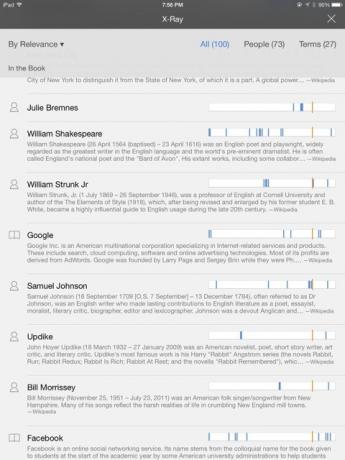
V tiskanih izdajah izpisov učiteljev Kindle (od katerih jih je veliko mogoče prenesti v 7-dnevno brezplačno preskusno različico) lahko študenti označene vsebine v knjigi ali X-Ray zapiske pretvorijo tudi v kartice.
Preden greš
Po zadnji strani večine Kindle knjig se prikaže stran Preden greš, da se prikaže zbirka drugih knjige avtorja knjige in več knjig, ki so jih kupile stranke, ki so kupile trenutno knjigo, ki ste jo vi branje.
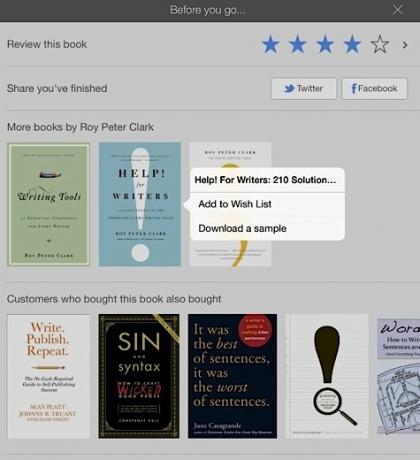
Stran omogoča tudi ocenjevanje in pisanje komentarjev o knjigi (ki so prikazani na strani Amazonove knjige) in skupno rabo ocene na Twitterju in Facebooku. Čeprav knjig Kindle še vedno ne morete kupiti v aplikaciji Kindle, lahko prenesete vzorce knjig in jih dodate na seznam želja Amazon.
Seznam želja
Aplikacija Kindle je prišla daleč in ostaja konkurenčna Applovim iBooksom. V prihodnjih posodobitvah bi rad videl funkcijo besedila v govor in možnost kopiranja odlomkov neposredno iz knjige. Mislim tudi, da bi morali Amazonovi kupci imeti možnost, da svojo knjižnico Kindle prenesejo izbrani osebi, tako kot to lahko storimo z našimi knjižnimi knjigami.
Prenesi:Amazon Kindle (Prost)
Sporočite nam, kaj menite o najnovejših funkcijah aplikacije Kindle in o drugih funkcijah Všeč mi je, da je dodano, zdi se, da je Amazon odzival na povratne informacije strank o njihovih aplikacijah preteklost.
Bakari je samostojni pisatelj in fotograf. Je dolgoletni uporabnik Maca, ljubitelj jazz glasbe in družinski človek.

